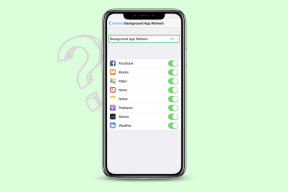Correction de l'application YouTube Oops Something Went Wrong
Divers / / February 01, 2022

YouTube est devenu la plus grande plateforme de streaming vidéo sur Internet. Il est disponible sur plusieurs plateformes comme Android, iOS, Windows. Vous pouvez regarder YouTube sur votre appareil Android à partir du navigateur Web ou télécharger l'application YouTube à partir du Play Store. Mais dans certains scénarios, vous pouvez rencontrer une erreur particulière lorsque vous regardez des vidéos sur YouTube. Nous vous apportons un guide parfait qui vous apprendra comment réparer oups quelque chose s'est mal passé Erreur d'application YouTube sur les appareils Android.
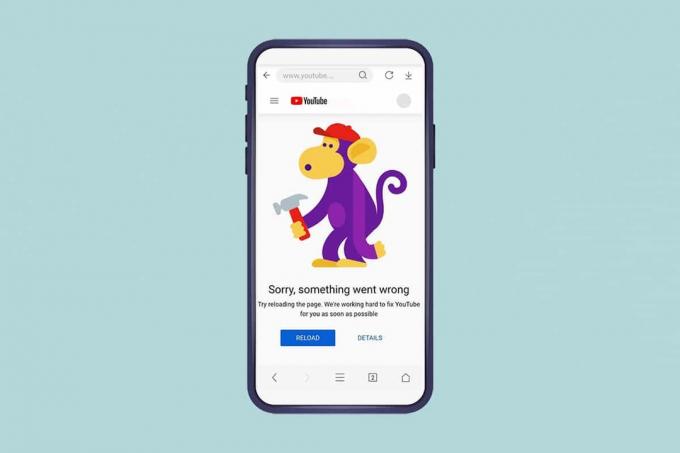
Contenu
- Comment réparer l'erreur Oops Something Went Wrong sur l'application YouTube Android.
- Méthode 1: Fermer les autres onglets
- Méthode 2: Effacer le cache du navigateur
- Méthode 3: Mettre à jour le navigateur Web
- Méthode 4: Définir un DNS Google privé
- Méthode 5: Mettre à jour l'application YouTube
- Méthode 6: Effacer le cache de l'application
- Méthode 7: Réinitialiser l'application Youtube
- Méthode 8: Mettre à jour le système d'exploitation Android.
- Conseil de pro: utilisez Google Chrome à la place
Comment réparer l'erreur Oops Something Went Wrong sur l'application YouTube Android
Vous pouvez regarder des vidéos sur YouTube avec ou sans enregistrer votre compte Google. Mais en regardant les vidéos, vous pouvez rencontrer Désolé, quelque chose s'est mal passé erreur alors que :
- Chargement d'une page vidéo YouTube
- Regarder une vidéo
- Tentative de connexion à votre compte YouTube.
YouTube peut continuer à vous informer qu'une erreur s'est produite en raison d'une mauvaise configuration ou de paramètres incorrects dans l'application mobile ou la version du navigateur. Cette erreur peut apparaître en raison de :
- Paramètres de sécurité du compte Google
- Connexion Internet défectueuse
- Navigateur Web obsolète
- Application YouTube obsolète
- Fichiers cache corrompus
Note 1: Vérifiez les paramètres de votre compte Google si des modifications apportées récemment pourraient avoir entraîné de telles erreurs.1
Note 2: Nous avons montré les étapes pour l'appareil Oneplus. Les terminologies utilisées dans les étapes peuvent être différentes pour les autres utilisateurs d'Android.
Méthode 1: Fermer les autres onglets
Voici les inconvénients d'ouvrir trop d'onglets sur votre appareil :
- le la vitesse de votre navigateur Web peut être affectée, et il peut même s'arrêter.
- Vous pouvez également avoir problème avec la connexion Google et ne peut pas se connecter à YouTube en raison du décalage du navigateur.
Vous devez fermer les autres onglets du navigateur Web, à l'exception de l'onglet YouTube. Cela réduira l'utilisation de la RAM pour votre appareil. Pour ce faire, appuyez simplement sur le icône de la croix rouge affiché en surbrillance.

Méthode 2: Effacer le cache du navigateur
En raison des données mises en cache, votre navigateur Web peut avoir des problèmes pour vous connecter à votre compte Google. Essayez de supprimer vos données de navigation si YouTube et d'autres sites Web ne fonctionnent pas correctement dans votre navigateur. Vous devriez pouvoir vous connecter à YouTube sans faire face à une erreur YouTube.
1. Ouvrez votre site Web navigateur (par exemple. Chrome)
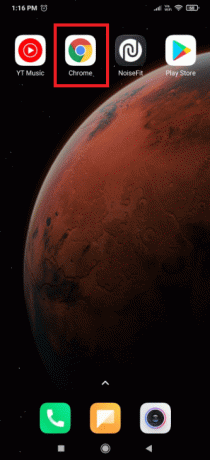
2. Tapez sur le icône à trois points dans le coin supérieur droit de l'écran.

3. Ici, sélectionnez le Réglages option.
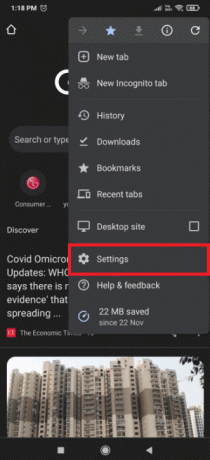
4. Maintenant, appuyez sur Effacer les données de navigation...

5. Vérifiez toutes les options proposées :
- Historique de navigation
- Cookies et données de sites
- Images et fichiers mis en cache

6. Enfin, appuyez sur Effacer les données bouton affiché en surbrillance.
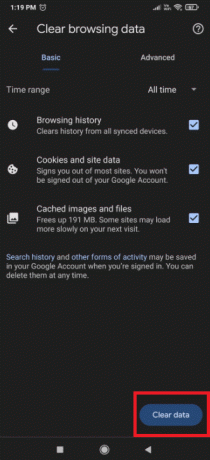
7. À présent, rouvrir le navigateur et allez à Youtube pour vérifier si l'erreur persiste ou non.
A lire aussi :Comment enregistrer un GIF de Twitter sur Android
Méthode 3: Mettre à jour le navigateur Web
Il n'est pas surprenant de rencontrer des problèmes de connexion au compte et Désolé, quelque chose s'est mal passé erreur sur YouTube si votre navigateur Web n'a pas été mis à jour depuis longtemps. Assurez-vous d'utiliser la dernière version du navigateur, redémarrez l'application et essayez de lire des vidéos sur YouTube.
1. Lancez le Google Play Store sur votre appareil comme indiqué.

2. Appuyez sur votre icône de profil dans le coin supérieur droit.

3. Appuyez sur Gérer les applications et les appareils.
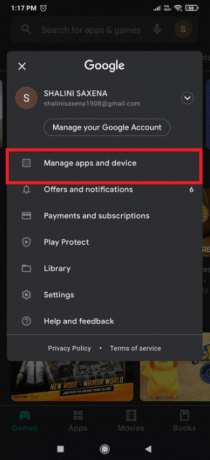
4. Ensuite, appuyez sur Tout mettre à jour pour mettre à jour toutes vos applications, y compris votre navigateur.

Méthode 4: Définir un DNS Google privé
Souvent, la définition d'un DNS privé peut résoudre ce problème d'erreur d'application YouTube comme suit :
1. Allez sur votre mobile Réglages.
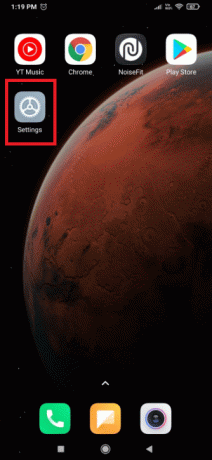
2. Appuyez sur Wifi.

3. Sélectionner DNS privé paramètres dans la liste comme indiqué.
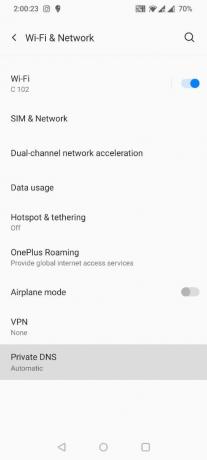
4. Sélectionner Nom d'hôte du fournisseur DNS privé et tapez dns.google dessous et enregistrez les modifications.

5. Enfin, essayez de connectez-vous à l'application YouTube.
A lire aussi :Comment faire d'une chanson YouTube votre sonnerie sur Android
Méthode 5: Mettre à jour l'application YouTube
Si vous n'avez pas mis à jour l'application YouTube, vous risquez d'être confronté à oups quelque chose s'est mal passé Erreur. Voici les étapes pour mettre à jour votre application Youtube via PlayStore :
1. Tapez sur le Google Play Store icône.
2. Rechercher le Youtube app et appuyez dessus.
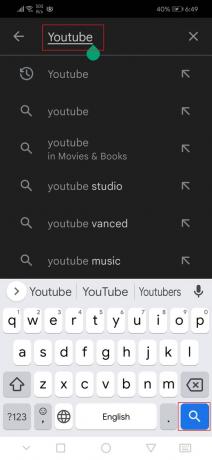
3A. Tapez sur le Mettre à jour option si votre application est obsolète.

3B. Si l'application est en phase de mise à jour, vous n'obtiendrez pas d'option de mise à jour.
Méthode 6: Effacer le cache de l'application
Les fichiers de cache sont stockés dans l'App Storage si vous utilisez YouTube. Ces fichiers de cache peuvent être corrompus ou occuper beaucoup d'espace, ce qui peut conduire à ces sune erreur s'est produite dans l'application YouTube erreur sur votre appareil Android. Suivez donc ces étapes pour effacer les fichiers de cache :
1. Ouvrez votre appareil Réglages.
2. Tapez sur le applications réglage comme indiqué.

3. Ensuite, appuyez sur applications à nouveau pour afficher toutes les applications sur votre appareil.

4. Maintenant, recherchez le Youtube app et appuyez dessus.

5. Tapez sur le Stockage option.

6. Ici, appuyez sur Vider le cache.

A lire aussi :3 façons de bloquer les publicités YouTube sur Android
Méthode 7: Réinitialiser l'application Youtube
Si l'effacement des fichiers de cache n'a pas résolu Oops quelque chose s'est mal passé Erreur YouTube Android, vous pouvez réinitialiser complètement les données de l'application YouTube.
1. Aller à Paramètres des applications > Youtube > Stockage comme indiqué dans la méthode précédente.
2. Tapez sur le EFFACER LES DONNÉES option affichée en surbrillance.

3. Ensuite, appuyez sur Supprimer dans le Supprimer les données de l'application pop-up pour réinitialiser l'application.
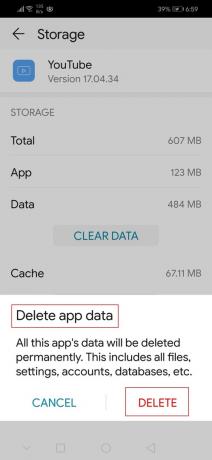
Méthode 8: Mettre à jour le système d'exploitation Android
Toujours ennuyé par le message Oups quelque chose s'est mal passé erreur sur YouTube sur votre smartphone Android, mettez à jour le système d'exploitation Android pour y remédier comme expliqué ci-dessous :
Noter: Assurez-vous que votre appareil est complètement chargé.
1. Aller à Réglages.

2. Robinet A propos du téléphone comme indiqué.
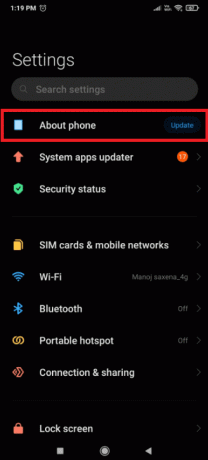
3. Appuyez sur Mettre à jour.

4. Ensuite, appuyez sur Télécharger la mise à jour.

5. Suivre la instructions à l'écran pour installer les fichiers de mise à jour téléchargés.
6. Après avoir mis à jour votre appareil, essayez de vous connecter au Youtube app et reprendre le streaming.
A lire aussi: Meilleure application de cache d'adresse IP pour Android
Conseil de pro: utilisez Google Chrome à la place
Étant donné que Google possède à la fois YouTube et Chrome, un le problème de désynchronisation est moins probable être la source de l'erreur de connexion ou de jeu. Passez à Google Chrome pour accéder à votre compte Google et vous débarrasser de la fenêtre contextuelle indiquant oups quelque chose s'est mal passé Youtube.
Foire aux questions (FAQ)
Q1. Pourquoi YouTube n'arrête-t-il pas de dire que quelque chose s'est mal passé ?
Rép. En raison d'une mauvaise configuration ou de paramètres défectueux dans l'application ou le navigateur YouTube, YouTube peut continuer à vous informer que quelque chose s'est mal passé. De plus, une mauvaise configuration de divers paramètres de l'appareil peut être à l'origine du problème.
Q2. Comment supprimer le cache sur YouTube ?
Rép. Aller à Réglages> Applications > Stockage et cliquez sur Supprimer le cache pour YouTube pour vider le cache de l'application. Pour vérifier les mises à jour en attente, accédez à jeu de Google et chercher Youtube. Appuyez ensuite sur Mettre à jour bouton.
Q3. Qu'est-ce qu'une erreur oups ?
Rép. Il indique le le client ne reçoit aucune réponse du serveur, ce qui peut arriver si la requête n'arrive pas au client ou au serveur.
Conseillé:
- Comment ajouter le menu contextuel Créer un point de restauration dans Windows 11
- Comment réparer le Galaxy S6 ne se charge pas
- Comment allumer la lampe de poche sur le téléphone
- Correction des vidéos YouTube non lues
Nous espérons que vous avez trouvé ces informations utiles et que vous avez pu résoudre quelque chose s'est mal passé application YouTube erreur sur Android. Veuillez nous indiquer quelle stratégie a été la plus efficace pour vous. Si vous avez des questions ou des suggestions, veuillez les poster dans la section des commentaires.